一覧表示でフィールドを表示・非表示するには
情報表示ウィンドウの操作
最終更新日時:2016/04/15 11:31:59
Outlook 2016で一覧表示で表示するフィールドをカスタマイズすることができます。閲覧ウィンドウが下に表示またはオフのときに違いがわかります。[表示]タブの[並べ替え]グループの[列の追加]をクリックして、表示したいフィールドを追加または削除します。
フィールドを追加するには
- [表示]タブの[並べ替え]グループの[列の追加]をクリックします。
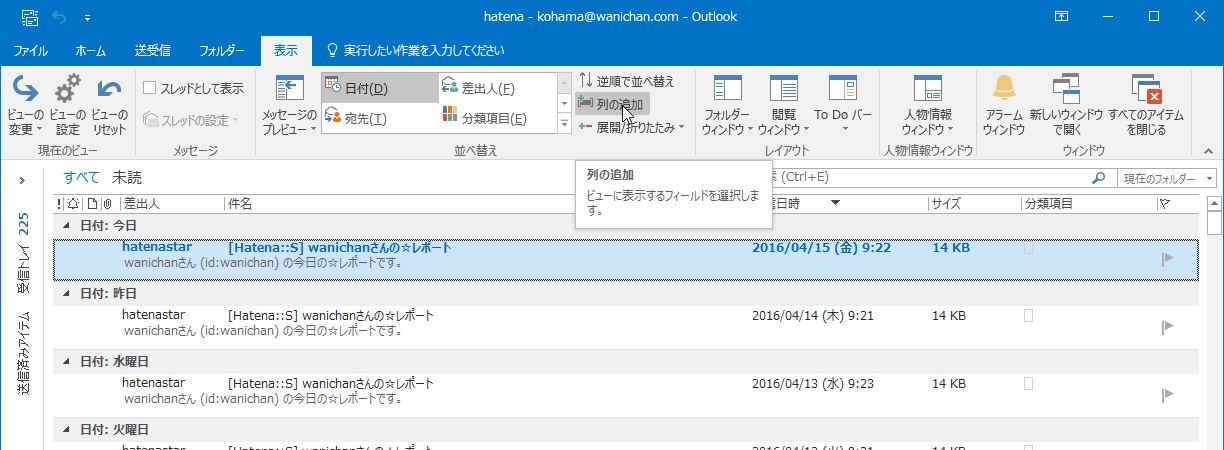
- 表示したいフィールドを選択して[追加]ボタンをクリックします。
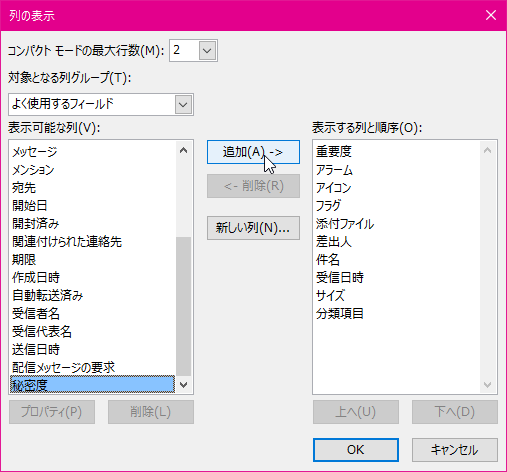
- フィールドが追加されたら、[OK]ボタンをクリックします。
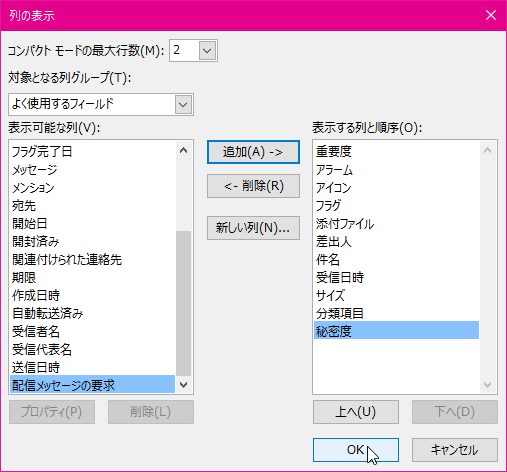
- フィールドが追加されました。
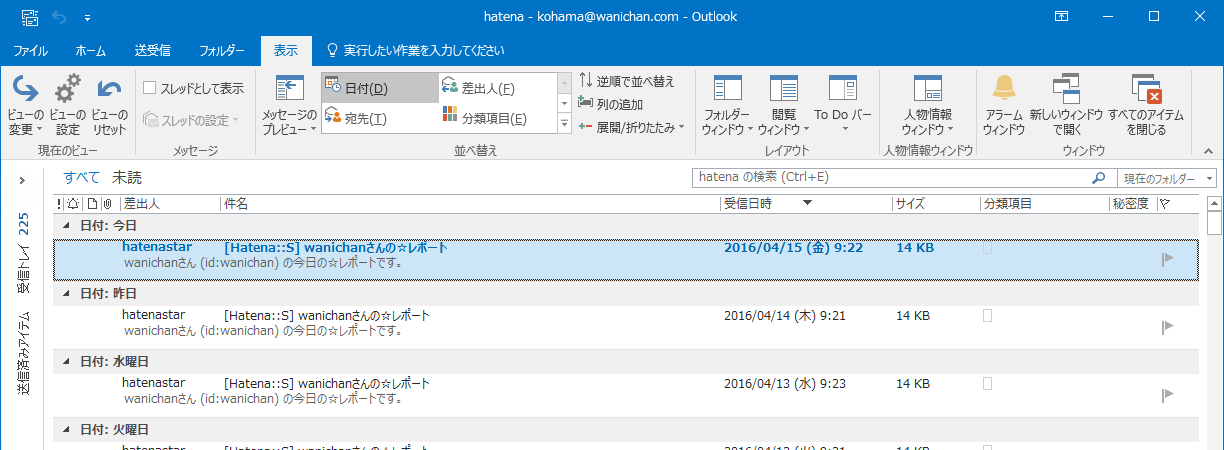
フィールドを削除するには
- [表示]タブの[並べ替え]グループの[列の追加]をクリックします。
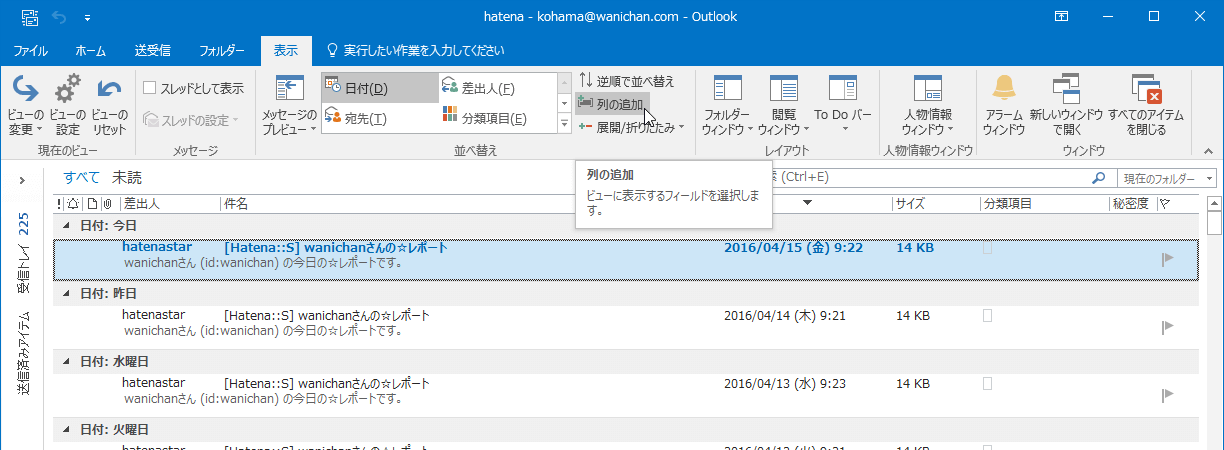
- 非表示にしたいフィールドを選択して、[削除]ボタンをクリックします。
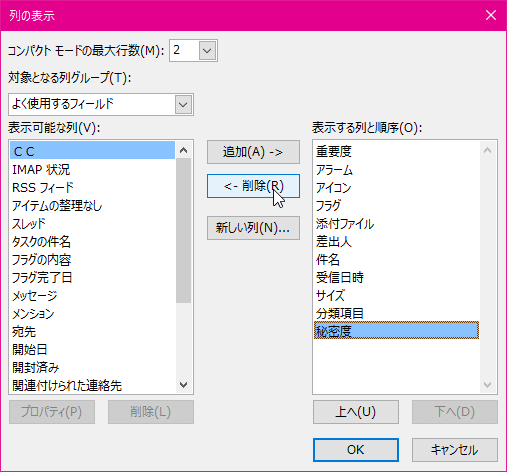
- フィールドが削除されました。
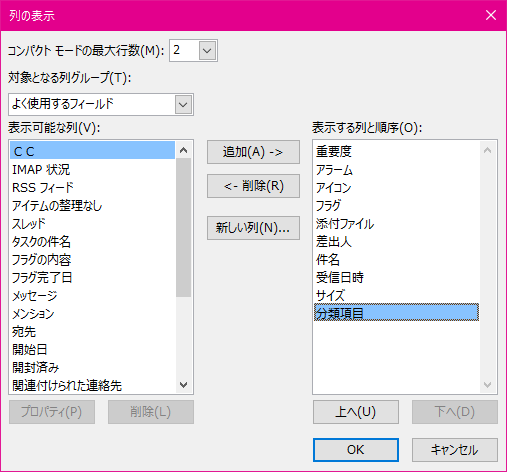
スポンサーリンク
INDEX
コメント
※技術的な質問はMicrosoftコミュニティで聞いてください!

